Daljinsko upravljanje je postalo bistveni del domače tehnologije. Pametni daljinski upravljalnik Insignia Fire TV vam omogoča upravljanje televizorja in pošiljanje glasovnih ukazov. Z integracijo Alexa lahko upravljate svoj televizor brez daljinskega upravljalnika, ko ga nastavite. Insignia TV, ki se prodaja prek Best Buy in proizvaja Hisense, bo verjetno deloval z daljinskimi upravljalniki televizorjev Hisense in Toshiba, ki delujejo na Fire TV. Deloval bo tudi običajni daljinski upravljalnik za televizor Insignia, vendar ne boste mogli uporabljati glasovnega upravljanja. V tem članku bom razložil delovanje vseh gumbov na pametnem daljinskem upravljalniku.
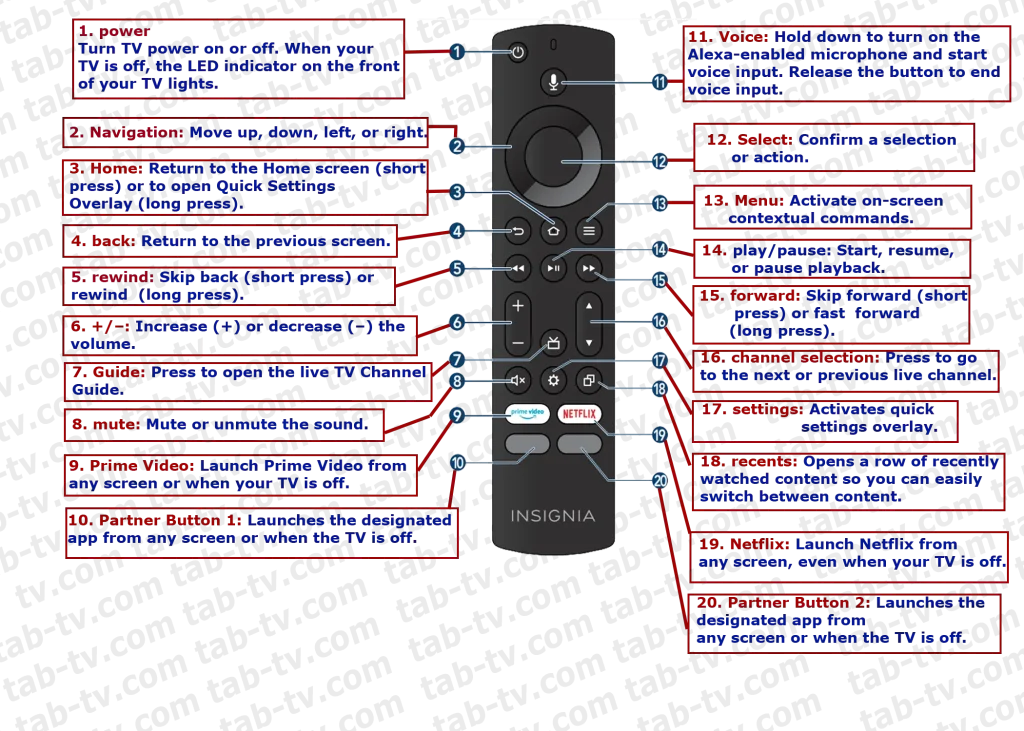
Gumbi za daljinsko uporabo televizorja Insignia
- »Vklop«: Gumb za vklop, za vklop ali izklop televizorja.
- »Navigacija«: Navigacijski gumb, premikanje po elementih menija ali premikanje kazalca. Ta daljinski upravljalnik ima standardno funkcijo 4 gumbe, ki se nahajajo pod kontrolnim krogom.
- »Domov«: Ta gumb ima dve funkciji: Vrnitev na začetni zaslon ( kratek pritisk ), na začetni zaslon se lahko vrnete s katerega koli mesta v meniju ali med gledanjem videa. Odpri hitre nastavitve (dolg pritisk) , odpre meni s hitrimi nastavitvami, kot so nastavitve zvoka, velikost zaslona, nastavitve slike.
- “nazaj”: Vrnitev na prejšnji zaslon.
- “Previjanje nazaj”: Ta gumb ima tudi dve funkciji. Preskok nazaj ( kratek pritisk ) ali previjanje nazaj ( dolg pritisk ).
- “+/–”: Nadzor zvoka, nadzor kot običajno, plus povečanje glasnosti zvoka, minus zmanjšanje.
- »Vodnik«: s pritiskom na ta gumb se odprejo informacije o TV kanalu. Nekoliko zastarela funkcija, če prejemate video prek HDMI ali iz storitve pretakanja, gumb ne deluje.
- “mute”: S tem gumbom lahko hitro in popolnoma utišate televizor.
- »Prime Video«: gumb za zagon aplikacije Prime Video. Storitev pretakanja se bo zagnala s katerega koli zaslona, s tem gumbom lahko tudi vklopite televizor, ko vklopite televizor, bo takoj zagnal aplikacijo Prime Video.
- »Partnerski gumb 1«: ta gumb je brezplačen, vendar ga lahko storitev pretakanja odkupi za gostovanje lastnega gumba za bližnjico. Na primer, zdaj je programiran za lansiranje HBO, čez leto dni ga bo morda uporabljala druga storitev.
- »Glas«: Gumb za glasovni vnos deluje, ko je televizor povezan z internetom. Pritisnite in izgovorite ukaz v daljinski upravljalnik (ima mikrofon) in vaš glas bo prenesen na strežnik Amazon, prepoznan in ukaz bo vrnjen na vaš TV, da ga izvršite; na primer, povejte mu, naj vklopi YouTube, ta aplikacija se bo zagnala na televizorju.
- “Izberi”: potrdi izbiro z aktiviranjem izbranega elementa na TV-zaslonu.
- “Meni”: Aktiviranje TV menija.
- »predvajaj/pavza«: ta gumb deluje pri gledanju storitev pretakanja in vam omogoča, da začasno ustavite izkušnjo gledanja.
- »naprej«: Preskoči naprej (kratek pritisk) ali hitro naprej (dolg pritisk).
- “channel selection”: preklapljanje med kanali
- »nastavitve«: Aktivira prekrivanje hitrih nastavitev
- »nedavno«: odpre vrstico z nedavno gledano vsebino, tako da lahko preprosto preklapljate med vsebinami.
- »Netflix«: Hitro zaženite aplikacijo Netflix
- »Partnerski gumb 2« : Ta drugi programabilni gumb je za storitve pretakanja, ki se trenutno uporabljajo za Hulu
Težave z daljinskim upravljalnikom po ponastavitvi televizorja na tovarniške nastavitve
Splošno razširjena težava je priklop neoriginalnega daljinskega upravljalnika po ponastavitvi televizorja na tovarniške nastavitve. Originalni daljinski upravljalnik ima Bluetooth, pri nastavitvi TV-ja pa je daljinski upravljalnik seznanjen s TV-jem. Če vaš daljinski upravljalnik ni originalen in nima povezave Bluetooth, boste obstali na zaslonu »Poveži daljinski upravljalnik«. Televizor bo počakal na povezavo daljinskega upravljalnika Bluetooth; dokler ga ne povežeš, TV ne bo šel naprej. Razvijalci niso mislili, da bodo ljudje lahko uporabljali infrardeče daljinske upravljalnike brez povezave Bluetooth. Infrardeči daljinski upravljalnik torej ne deluje, ker inicializacija televizorja ni dokončana. Imate samo eno možnost: kupite daljinski upravljalnik z Bluetoothom, ki bo prepoznal TV in dokončal nastavitev.
Ponastavitev nastavitev daljinskega upravljalnika Insignia Fire TV
Ker ima daljinski upravljalnik televizorja Insignia omogočen Bluetooth, ga morate seznaniti s televizorjem. Ponastaviti morate prejšnje seznanjanje in ustvariti novo seznanjanje. Tukaj je opisano, kako to storiti.
- Popolnoma izklopite televizor; Modul Bluetooth na televizorju mora biti izklopljen; Če želite to narediti, morate izklopiti napajanje televizorja.
- Hkrati pritisnite in držite levi gumb, gumb Meni in Nazaj vsaj 12 sekund.
- Spustite gumbe in počakajte 10 sekund; daljinski upravljalnik bo zagnal program za odstranitev seznanjanja.
Vaš daljinski upravljalnik je zdaj kot nov. Lahko ga znova povežete s televizorjem ali uporabite v drugi napravi.
Seznanjanje daljinskega upravljalnika s televizorjem Insignia
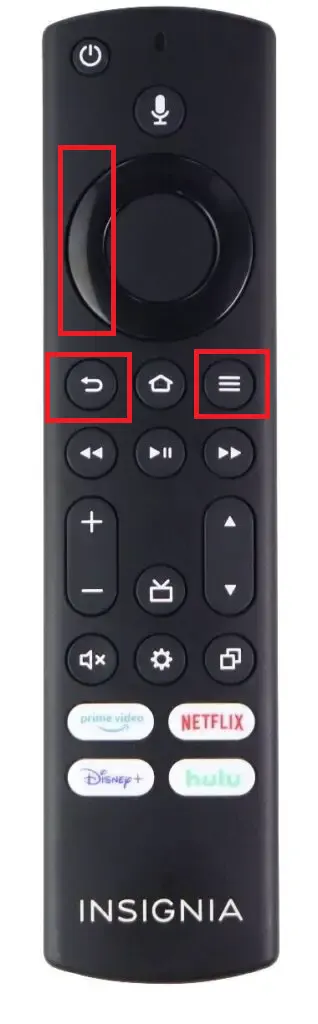
Priključitev novega daljinskega upravljalnika Insignia
Priključitev novega daljinskega upravljalnika bi se morala zgoditi samodejno, ko pritisnete kateri koli gumb.
Če se to ne zgodi, aktivirajte prisilno združevanje daljinskega upravljalnika in televizorja. Če želite to narediti, pritisnite gumb »Domov« na daljinskem upravljalniku, da zaženete program za inicializacijo seznanjanja. Televizor in daljinski upravljalnik bosta prisiljena seznaniti. Če do seznanjanja ne pride, je daljinski upravljalnik najverjetneje že seznanjen. Ponastavite seznanjanje daljinskega upravljalnika, kot je opisano zgoraj.
Operacijski sistem Fire TV omogoča povezavo več daljinskih upravljalnikov in shranjevanje do 7 daljinskih upravljalnikov v pomnilnik.
Preprosto je preveriti, ali vaš televizor najde daljinski upravljalnik. Odstranite baterije iz daljinskega upravljalnika in vklopite TV. Morali bi videti sporočilo, da daljinski upravljalnik ni bil zaznan.
Fire TV OS lahko tudi poveže daljinske upravljalnike prek aplikacije Fire TV, vendar to morda ne bo delovalo s televizorji Insignia. Bistvo te povezave je, da prek nje začnete iskati daljinske upravljalnike na televizorju; to pomeni, da televizor preklopi v način seznanjanja, poišče daljinski upravljalnik in daljinski upravljalnik lahko dodate prek aplikacije. Vendar je bolj zapleteno; Veliko lažje je narediti vse, medtem ko držite daljinski upravljalnik v roki.
Priključitev rabljenega daljinskega upravljalnika na televizor Insignia
Če morate rabljen daljinski upravljalnik povezati z drugim televizorjem Insignia, morate znova zagnati televizor in odstraniti povezavo Bluetooth; ker je daljinski upravljalnik povezan z drugim televizorjem, se ne bo povezal. Kot je opisano zgoraj, pritisnite in držite tri gumbe – levo, nazaj in meni – vsaj 12 sekund; TV mora biti izklopljen. Daljinski upravljalnik bo vstopil v način ponastavitve in odstranil seznanitev, nato pa ga je mogoče povezati z drugim televizorjem. Če želite zagotoviti, da je vse opravljeno pravilno, sledite spodnjim korakom.
- Odstranite baterije iz daljinskega upravljalnika.
- Prižgi TV. Čez nekaj časa bi se moralo prikazati sporočilo, da daljinskega upravljalnika ni mogoče najti.
- Vstavite baterije v daljinski upravljalnik.
- Če se daljinski upravljalnik ne združi samodejno s televizorjem, pritisnite gumb Domov na daljinskem upravljalniku. Daljinski upravljalnik se bo združil s televizorjem in lahko ga boste uporabljali.










